Все способы:
Случайное удаление видео с iPhone — ситуация довольно распространенная. К счастью, есть варианты, позволяющие вновь вернуть его на устройство.
Восстанавливаем видео на iPhone
Ниже речь пойдет о трех способах восстановления удаленной видеозаписи.
Гарантировано эффективный метод восстановления видео, которое недавно было удалено с iPhone, заключается в использовании стороннего программного обеспечения. Одним из таковых является продукт Tenorshare UltData, работающий в трех режимах и предоставляющий широкие возможности для восстановления данных не только локальных, но и приложений – как предустановленных, так и сторонних.
- Перейдите по указанной выше ссылке на страницу загрузки программы и нажмите «Скачать» или «Купить сейчас».
В первом случае сохраните установочный файл на компьютер.
Во втором – выберите предпочтительный вариант лицензии и оплатите ее.
Если разработчиками будет предложена скидка и/или купон, обязательно воспользуйтесь им.
Обратите внимание! Для получения доступа ко всем функциям UltData наличие лицензии является обязательным.
- По завершении скачивания запустите исполняемый файл программы и воспользуйтесь изначально единственной кнопкой в интерфейсе – «Установить». По необходимости кликните по ссылке «Настройки» и определите дополнительные параметры – язык, путь установки и согласие/отказ на участии в улучшении качества обслуживания.
- Ожидайте,
пока будет выполнена инсталляция Tenorshare UltData на ПК,
а затем выполните ее «Запуск».
Примечание: Первый запуск может быть довольно медленным и занять около минуты, это нормальное явление.
- Для того чтобы активировать программное обеспечение, выполните следующее:
- нажмите по кнопке вызова меню, выполненной в виде трех горизонтальных линий;
- выберите пункт «Регистрация»;
- введите в появившемся окне указанную при покупке электронную почту и полученный ключ, подтвердите данное действие (кнопка «регистрировать»);
- закройте уведомление об успешной регистрации, кликнув «Окей».
- Кликните по первой плитке в интерфейсе UltData – «Восстановление с устройств iOS».
- Используя комплектный Lightning-to-USB кабель, подключите iPhone к компьютеру и ожидайте, пока он будет распознан программой.
Если этого не произойдет, кликните по указанной на изображении выше ссылке, ознакомьтесь предложенными рекомендациями и последовательно выполните их,
а если это не поможет, воспользуйтесь функцией «Исправление сбоев iOS».
- После успешного определения телефона выберите данные, которые требуется восстановить. В нашем случае таковые относятся к категории «Видео», а потому галочки напротив всех остальных следует снять.
- Определившись с выбором, нажмите по кнопке «Сканирование»
и ожидайте, пока данная процедура будет выполнена.
Обычно это занимает не более нескольких минут.
- Ранее стертые, но найденные Tenorshare UltData видео будут представлены в самом первом блоке – «Удаленный».
Примечание: Если программное обеспечение не обнаружит нужные файлы, воспользуйтесь другими методами, доступными на главном экране – «Восстановить данные из iTunes» и «Восстановить данные из iCloud».
- Отметьте галочками ролики, которые требуется «Восстановить на ПК» и нажмите по одноименной кнопке.
- В появившемся окне средства «Обзор папок» укажите место для сохранения файлов на диске компьютера и подтвердите данное действие.
- Когда восстановление данных будет выполнено, появится следующее уведомление. Его, как и саму программу, уже можно закрыть.
Параллельно с этим откроется системный «Проводник» — созданный в нем UltData каталог по указанному вами на предыдущем шаге адресу.
Восстановленные файлы находятся в папке «Видео».
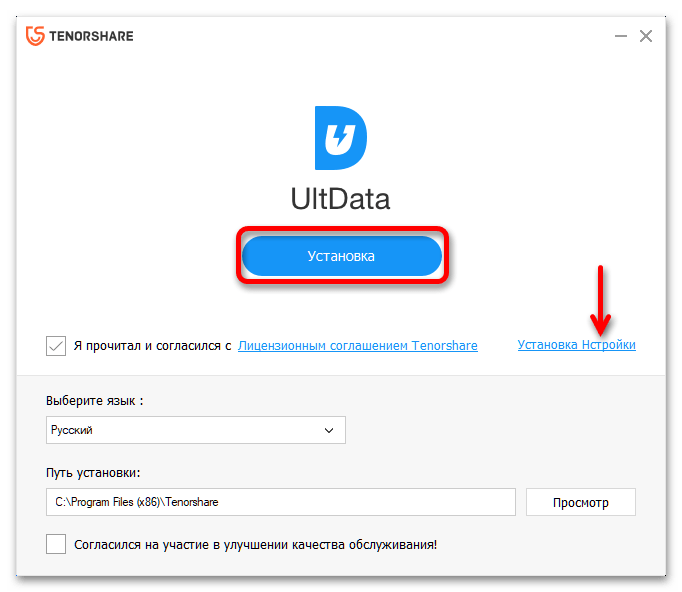
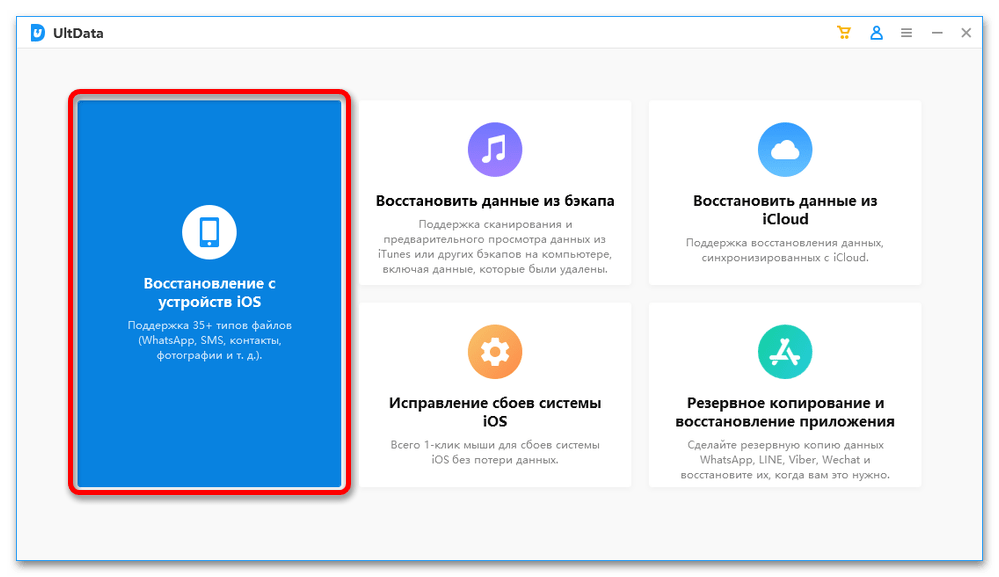
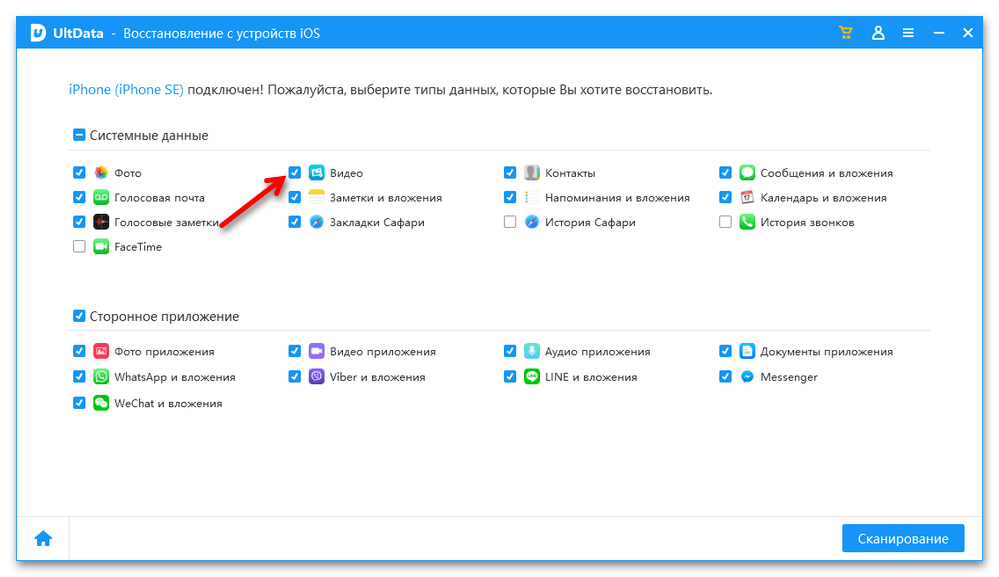
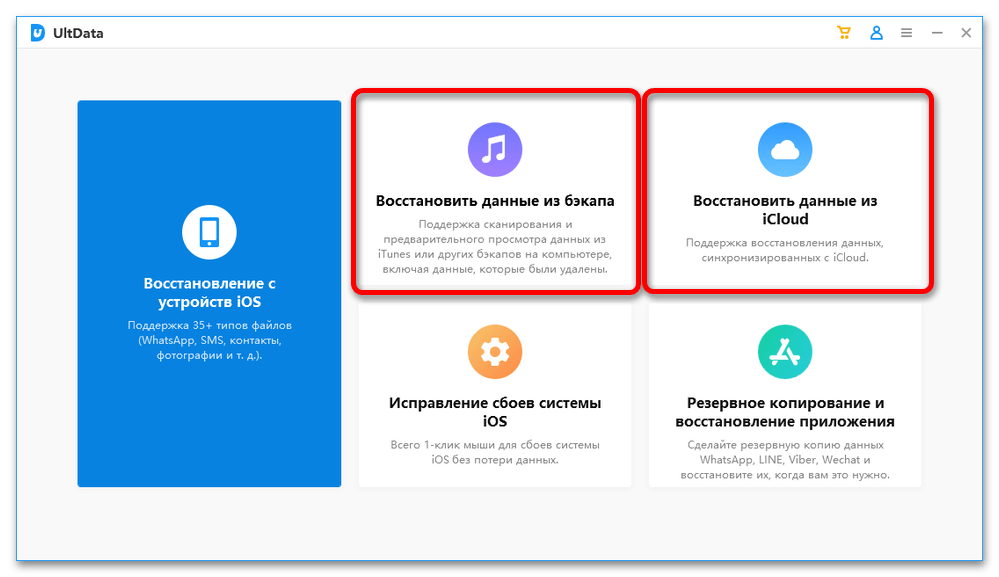
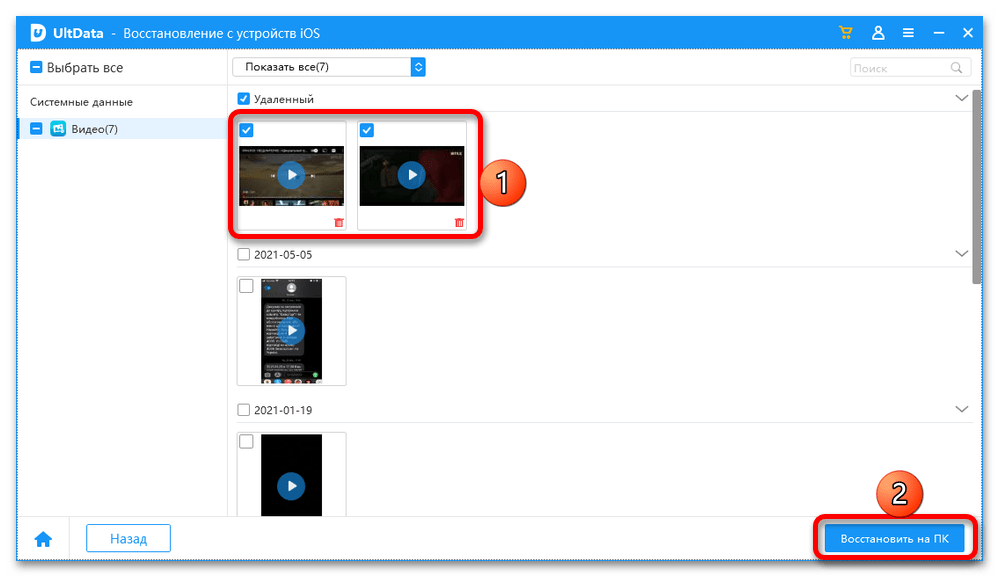
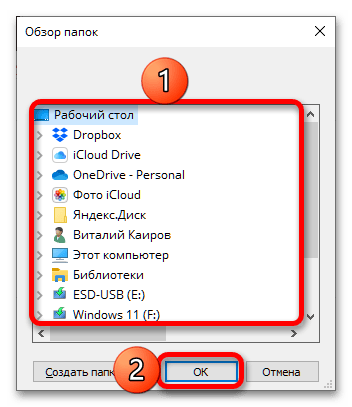
На этом озвученную в заголовке статьи задачу можно считать решенной. Единственное, что вам остается сделать – это переместить видео с компьютера на айфон, с чем поможет следующая инструкция.
Подробнее: Как перенести видео с ПК на iPhone
Способ 2: Альбом «Недавно удаленные»
Apple учла то, что некоторые фотографии и видеозаписи пользователь может удалить по неосторожности, поэтому и реализовала специальный альбом «Недавно удаленные». Как становится ясно из названия, в него автоматически попадают файлы, удаленные из фотопленки iPhone.
- Откройте стандартное приложение Фото. В нижней части окна перейдите на вкладку «Альбомы». Прокрутите в конец страницы, а затем выберите раздел «Недавно удаленные».
- Если видеозапись удалялась менее 30 дней назад, а данный раздел не чистился, вы увидите свою видеозапись. Откройте ее.
- Выберите в правом нижнем углу кнопку «Восстановить», а затем подтвердите данное действие.
- Готово. Видеозапись снова появится на привычном месте в приложении Фото.
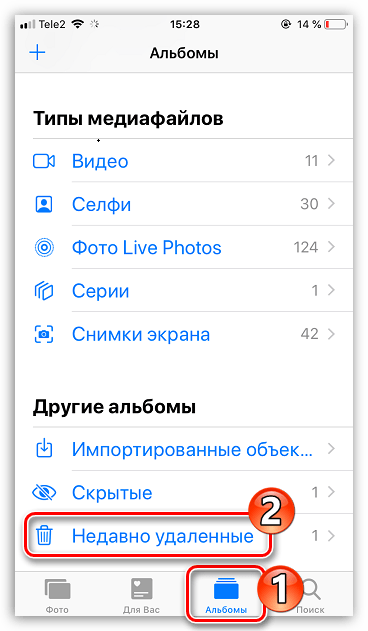
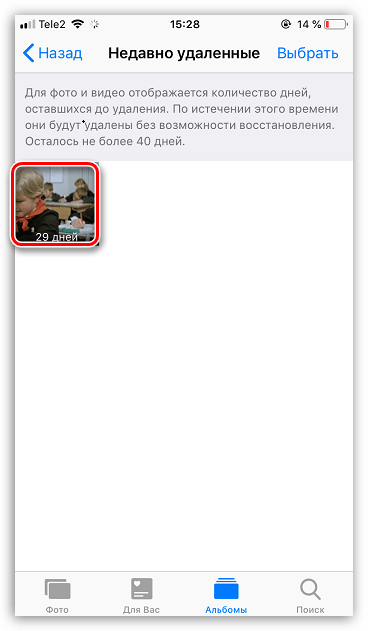
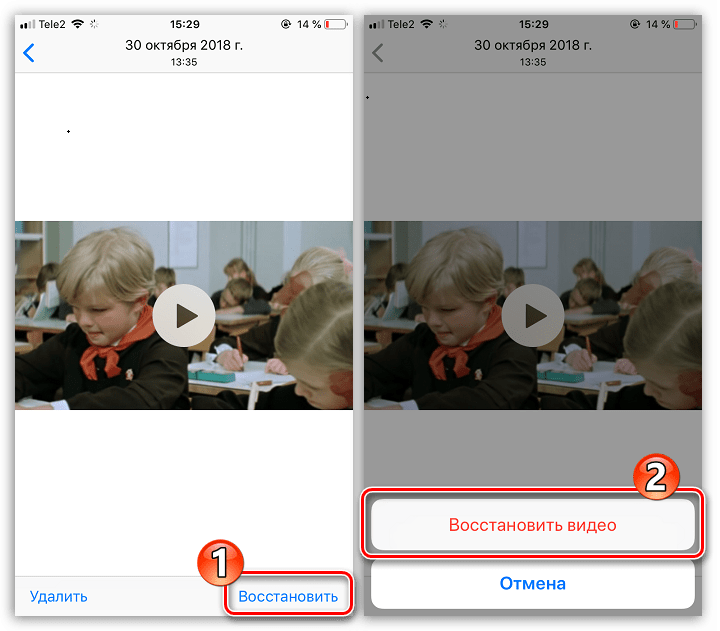
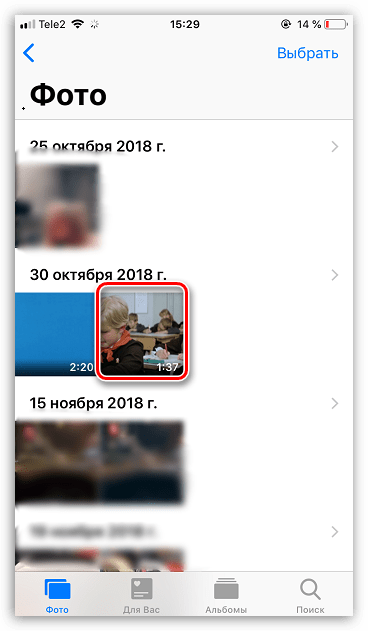
Способ 3: iCloud
Данный способ восстановления видеозаписи поможет лишь в том случае, если у вас ранее было активировано автоматическое копирование фото и видео в медиатеку iCloud.
- Чтобы проверить активность этой функции, откройте настройки Айфон, а затем выберите наименование своей учетной записи.
- Откройте раздел «iCloud».
- Выберите подраздел «Фото». В следующем окне убедитесь, что у вас активирован пункт «Фото iCloud».
- Если данный параметр был включен, у вас есть возможность восстановления удаленного видео. Для этого на компьютере или любом устройстве с возможностью выхода в сеть запустите браузер и перейдите на сайт iCloud. Войдите в систему, указав данные от своего Apple ID.
- В следующем окне перейдите к разделу «Фото».
- Здесь будут отображаться все синхронизированные фото и видео. Отыщите свою видеозапись, выделите ее одним щелчком мыши, а затем выберите в верхней части окна иконку загрузки.
- Подтвердите сохранение файла. Как только скачивание будет завершено, ролик будет доступен к просмотру.
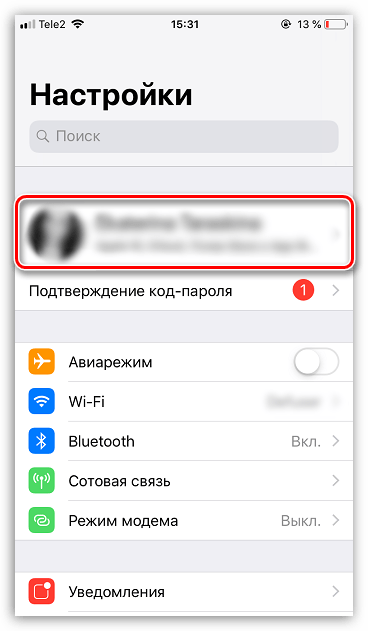
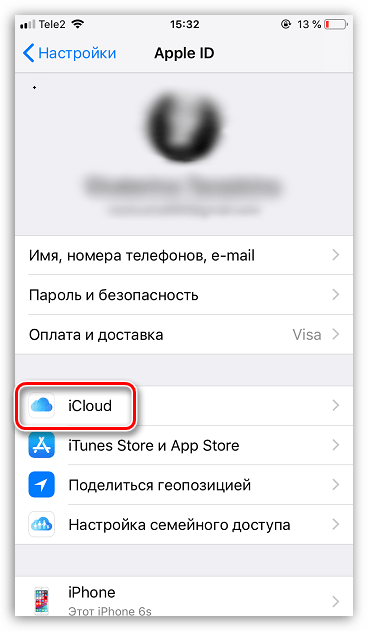
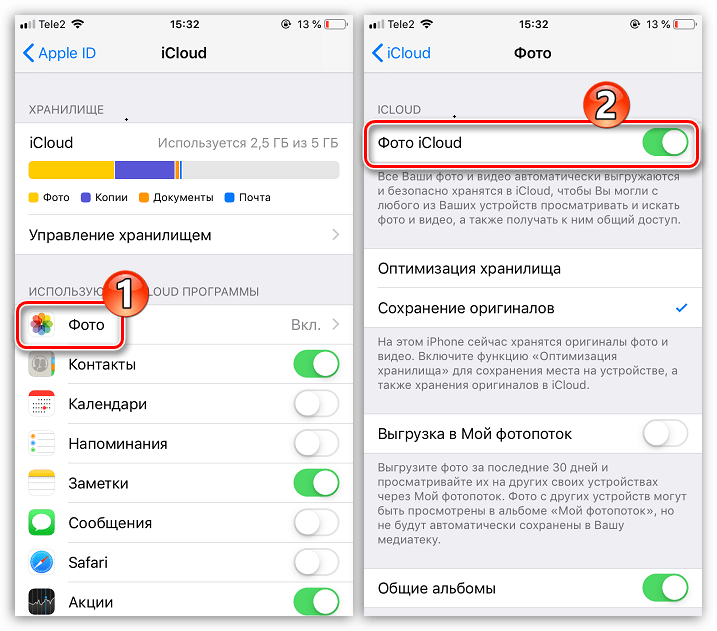
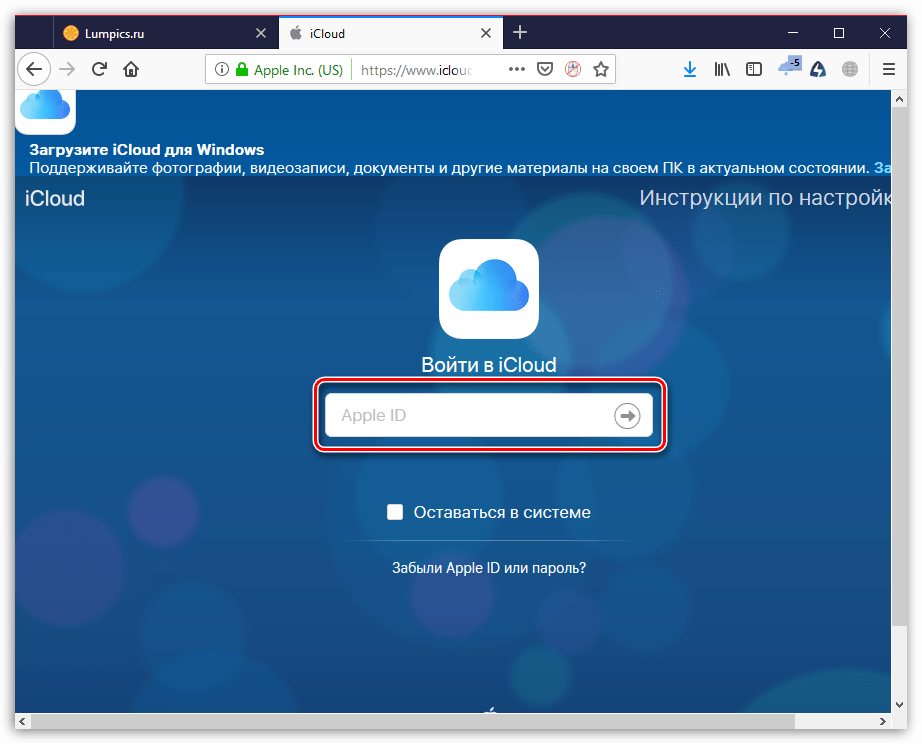
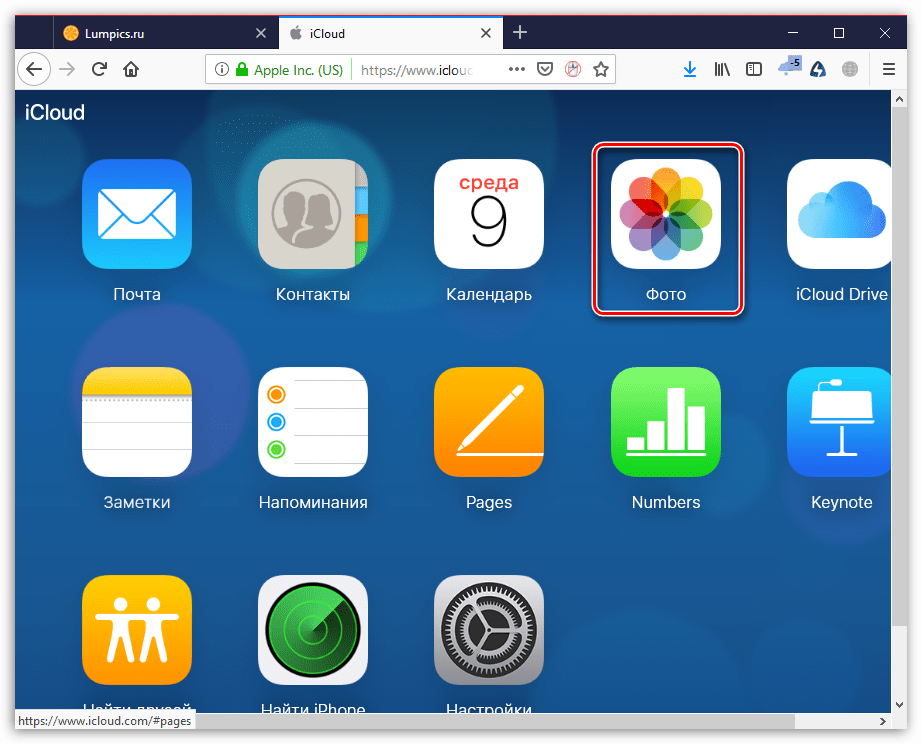
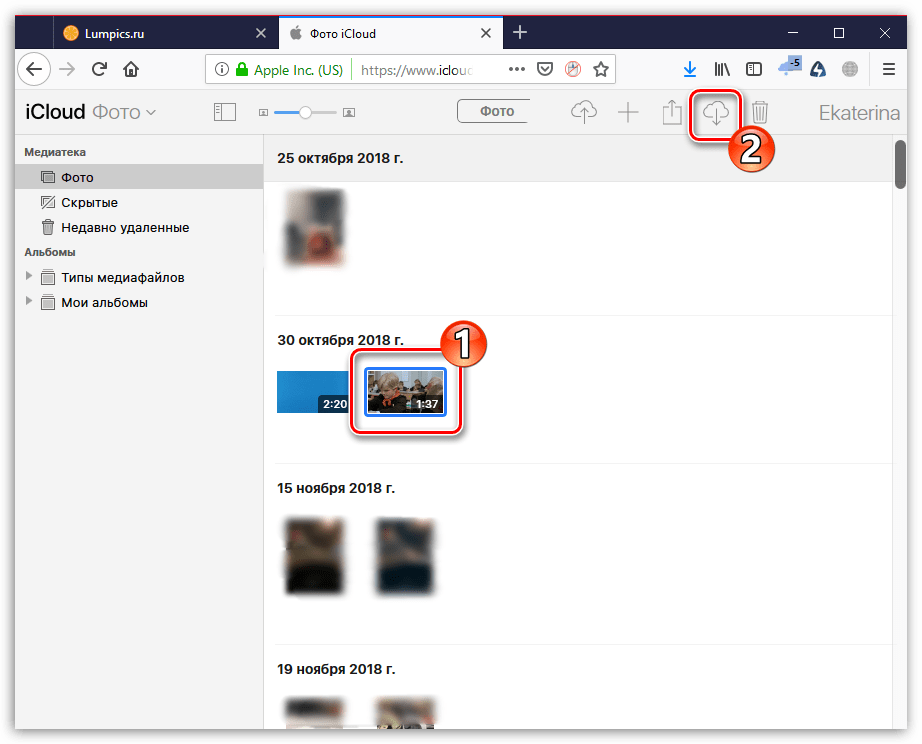
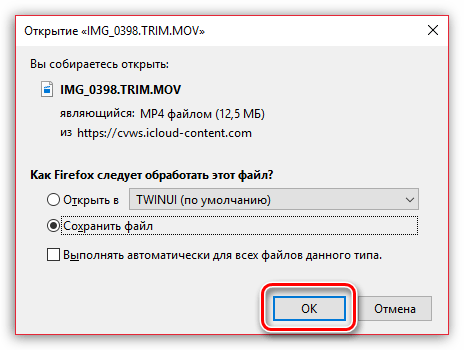
Если вы сами сталкивались с рассматриваемой нами ситуацией и смогли восстановить видео другим способом, расскажите о нем в комментариях.
 Наши группы в TelegramПолезные советы и помощь
Наши группы в TelegramПолезные советы и помощь
 lumpics.ru
lumpics.ru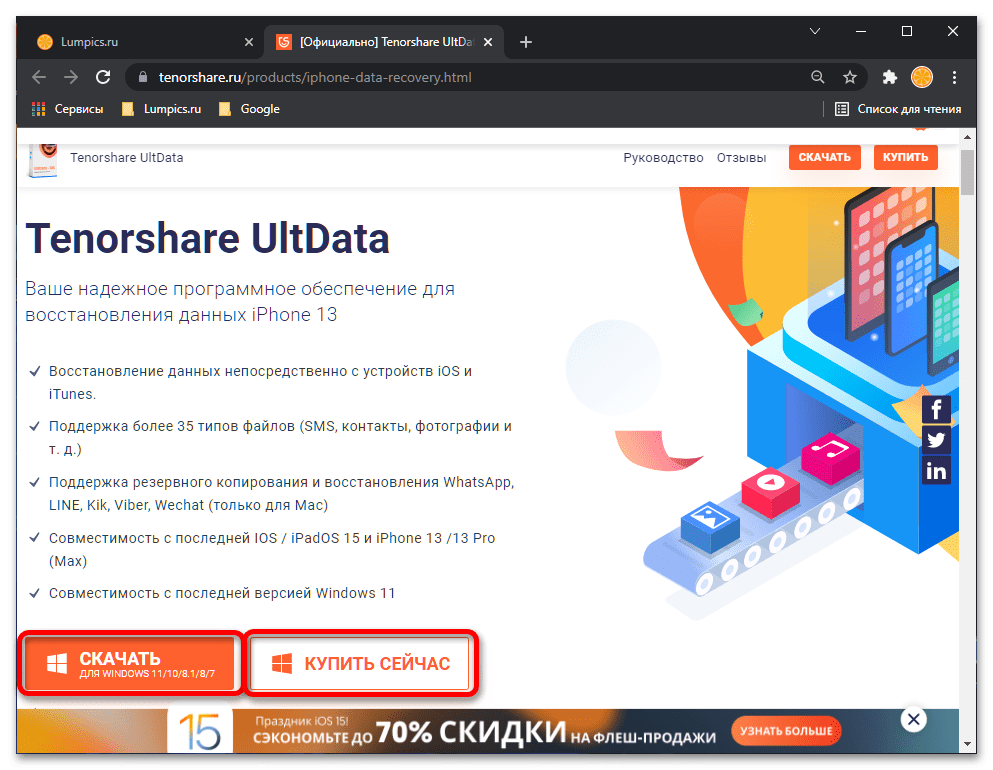
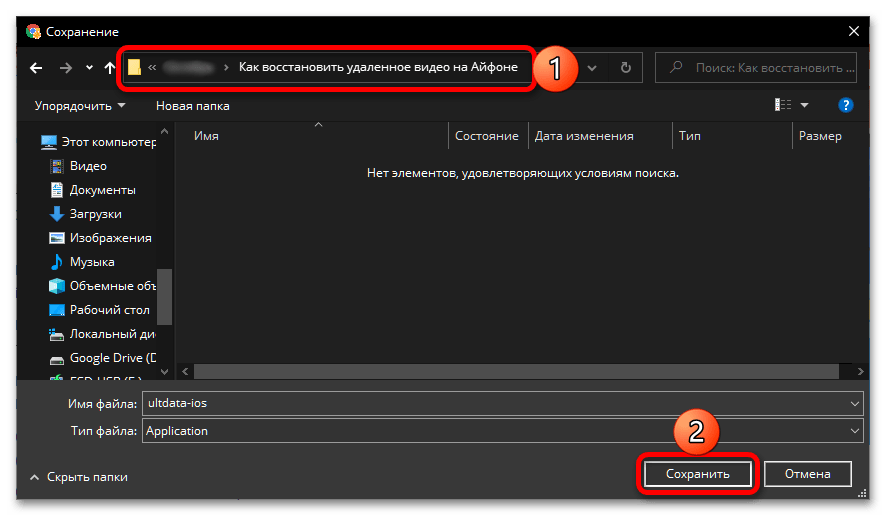
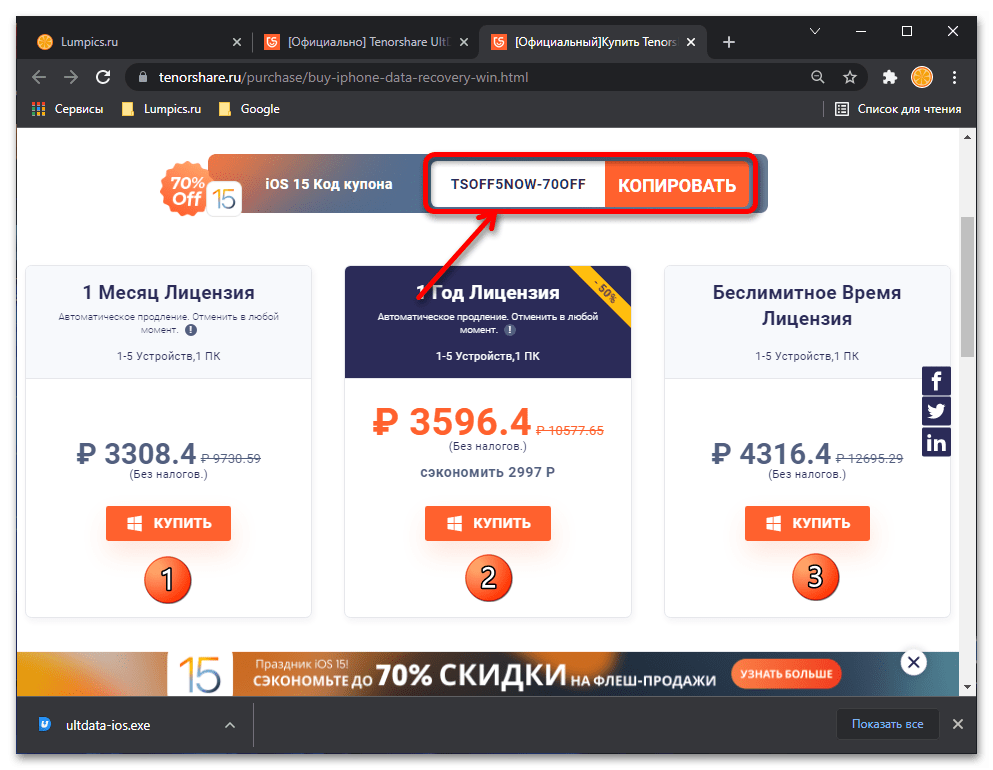
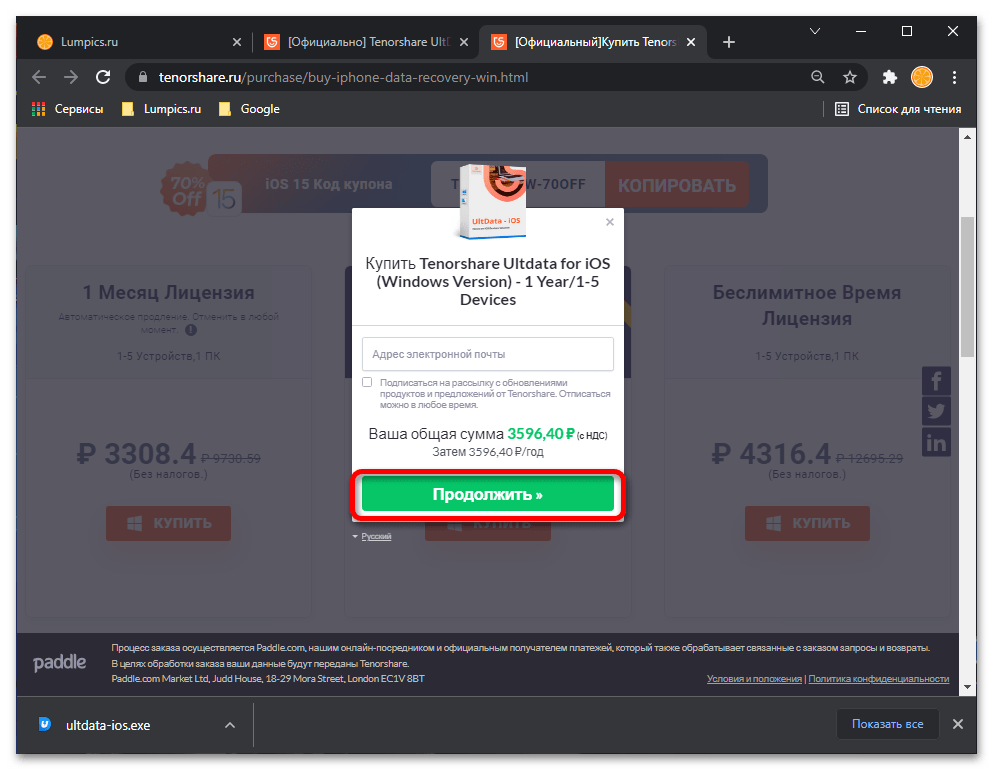
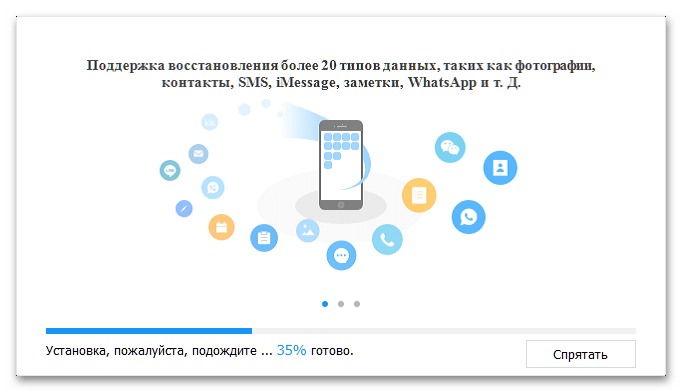
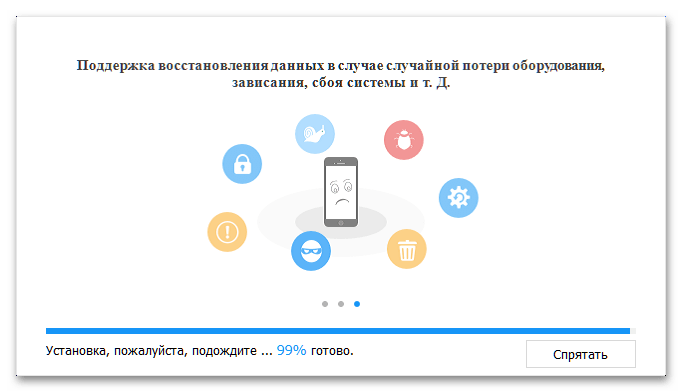
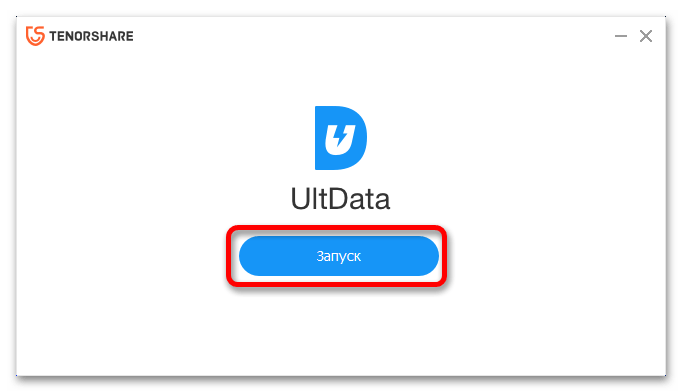
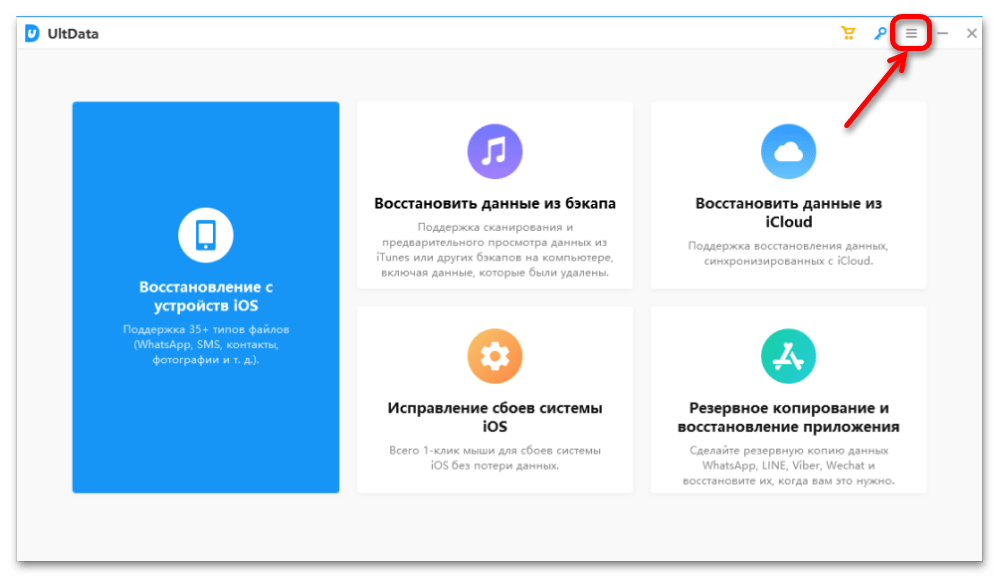
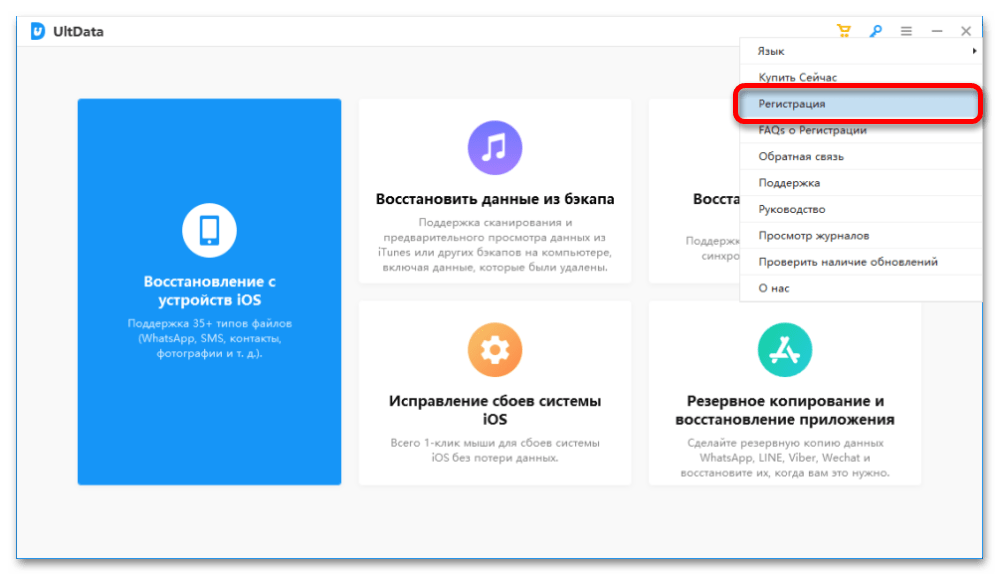
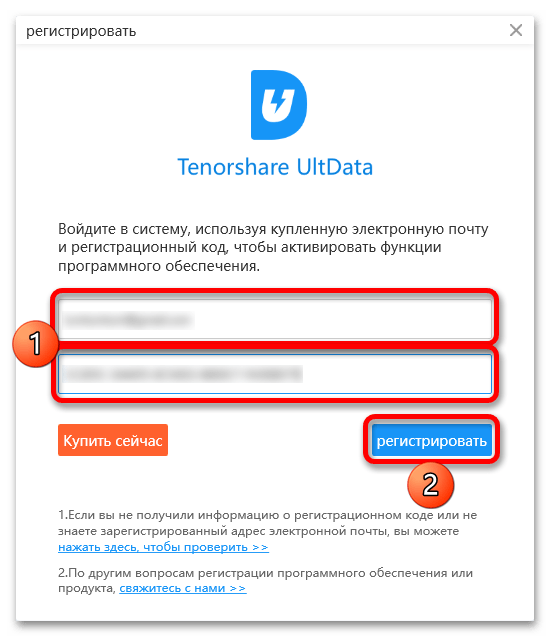
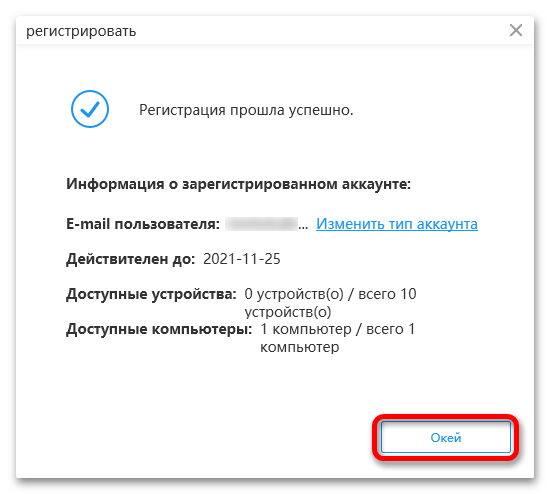
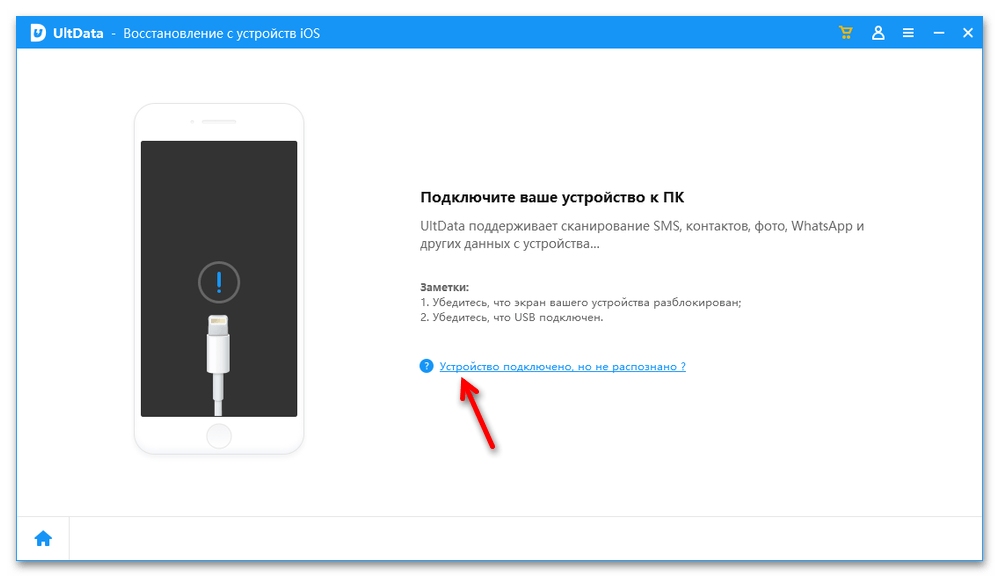
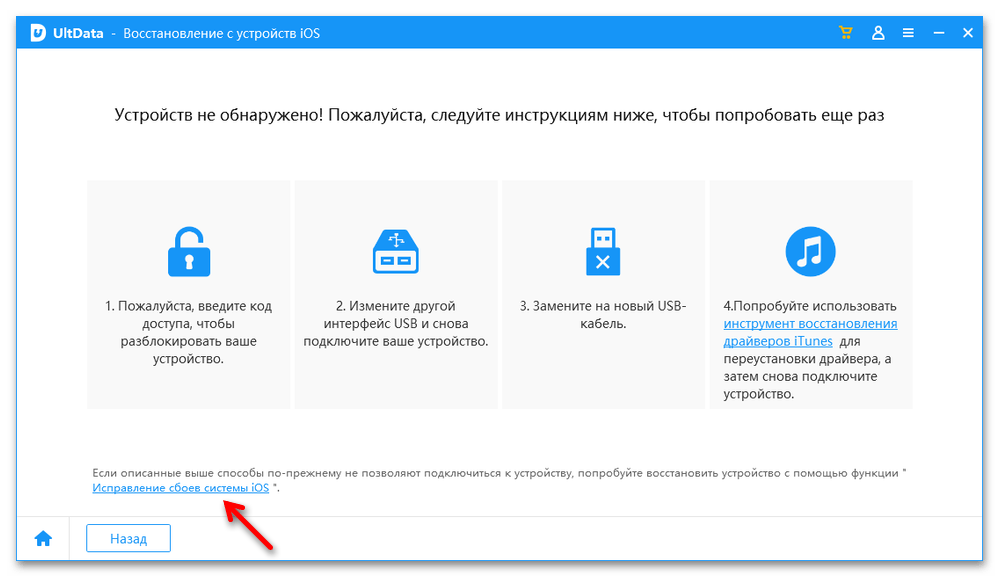
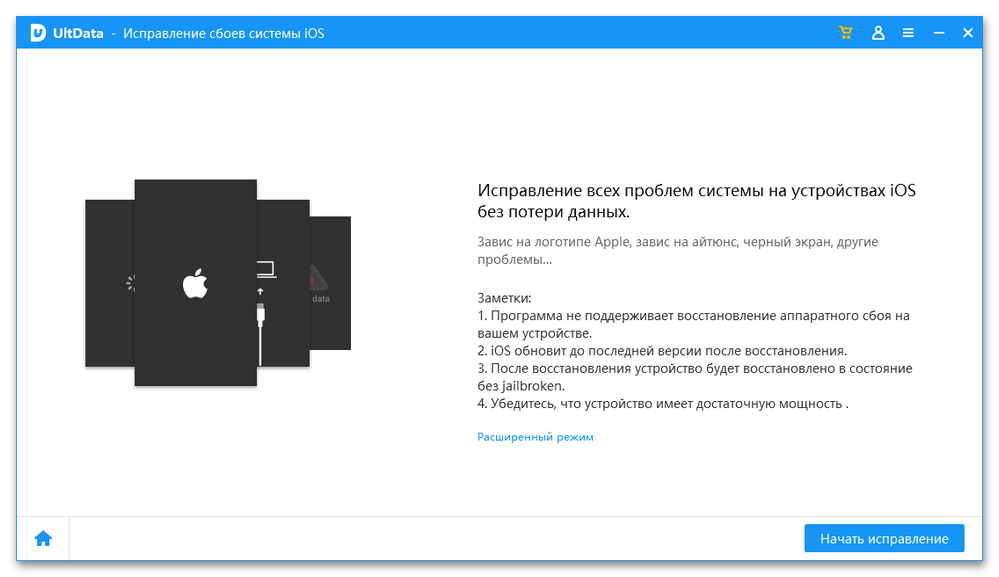
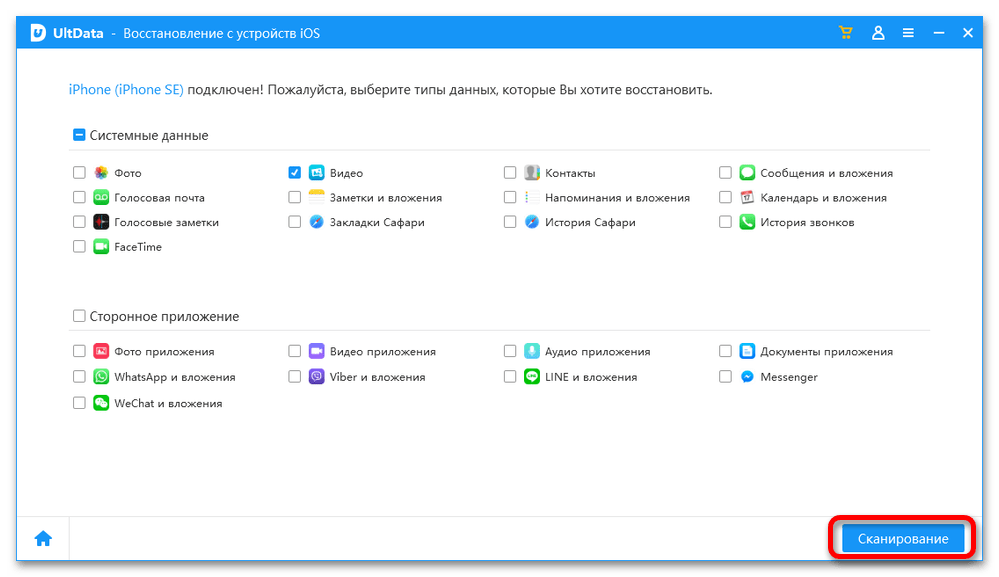
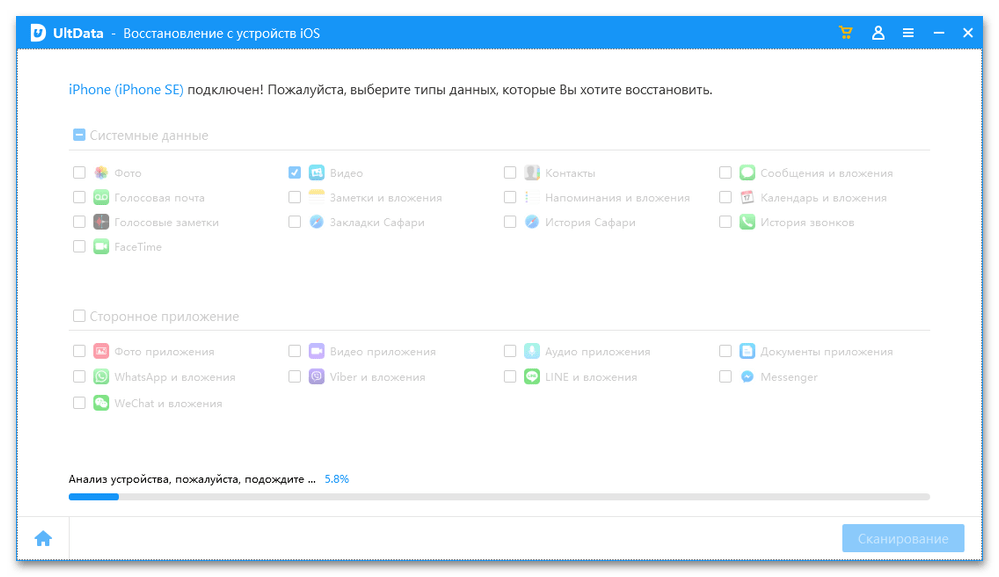
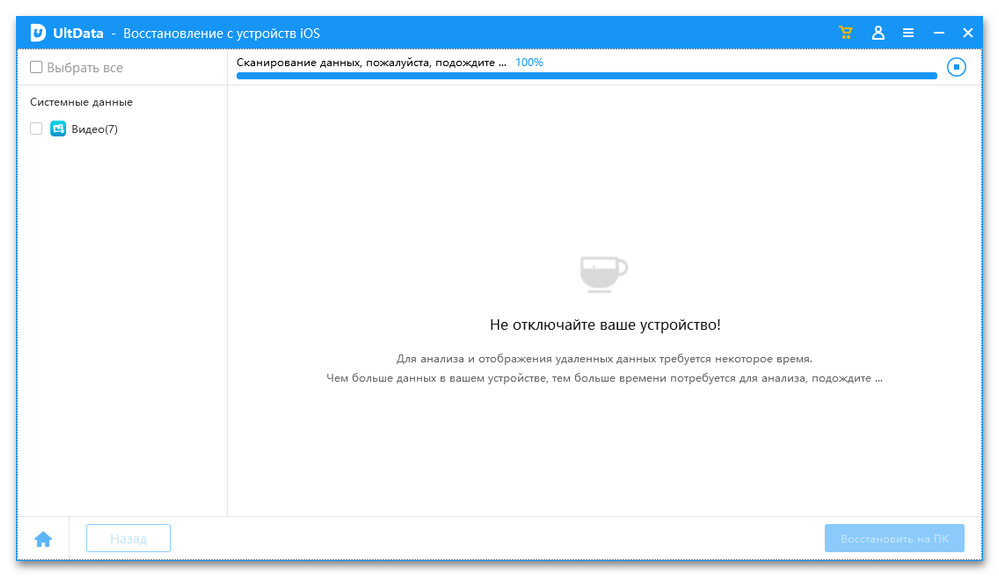
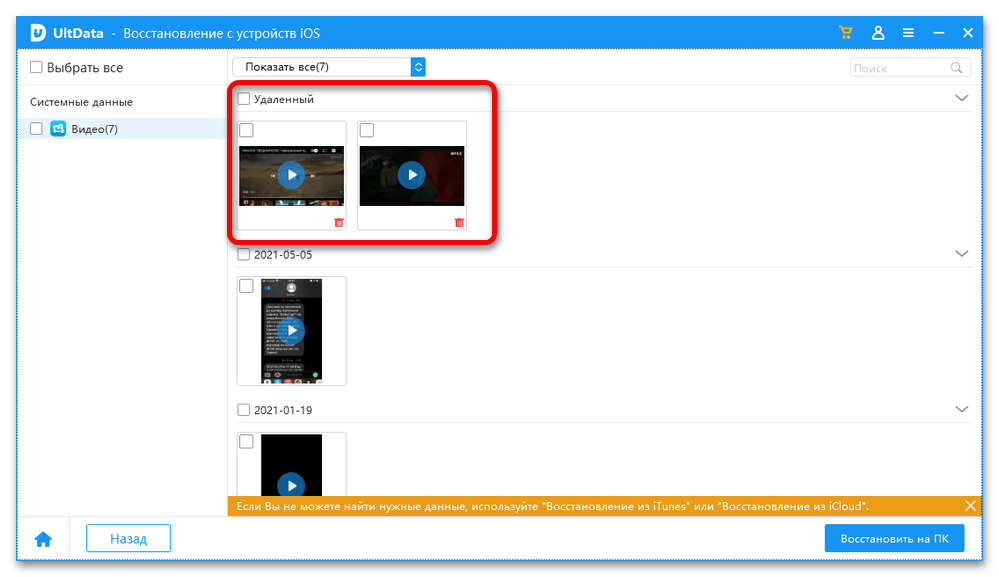
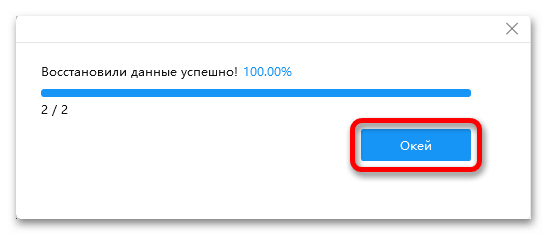
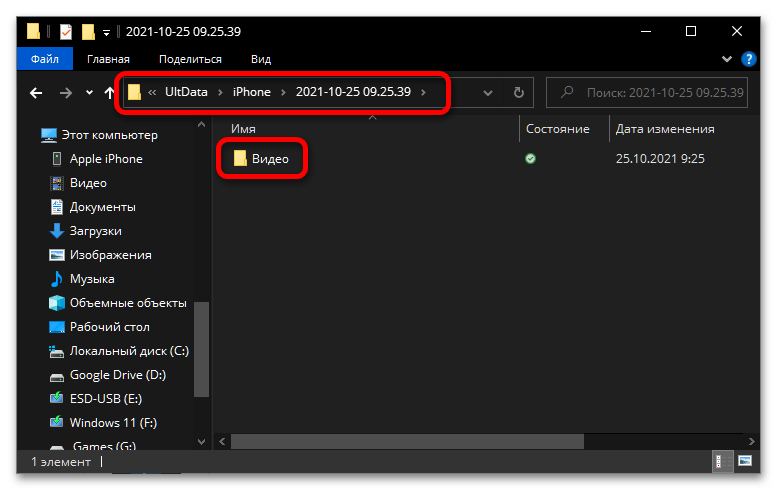
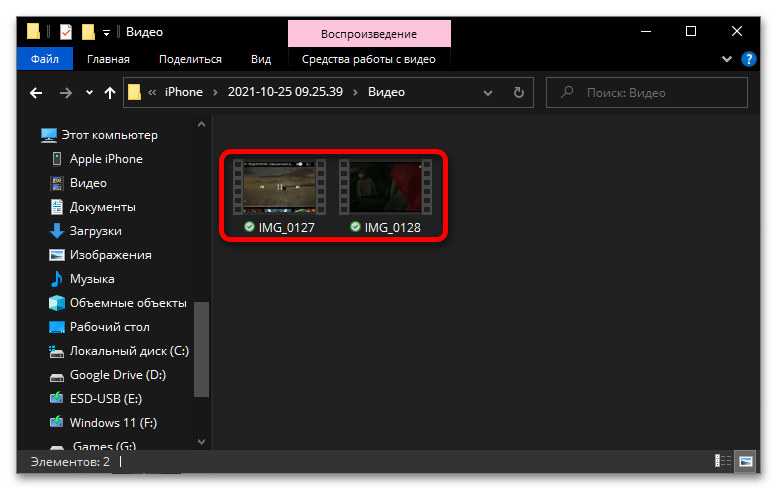
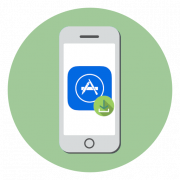
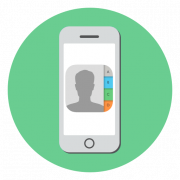

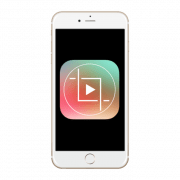
Так если я удалил видео файл из телефона, то как я его смогу увидеть его в айклауд?)) оно же автоматически там сразу удаляется тоже. Что это у вас за совет бредовый.
Нет, удаляя фото и видео из памяти смартфона, они остаются в облачном хранилище.
Ну как они могут оставаться в облачном хранилище если включена синхронизация и все дублируются все добавлениям и все удаления. Я что слепой? В iCloud точно такая же информация как и в телефоне в режиме реального времени
Почему я не вижу в iCloud свое удаленное видео сделанное 2 года назад?? Синхронизация с iCloud у меня всегда включена была.
Было видео оригинал , решили обрезать , обрезали , оригинал пропал , а часть осталась , вопрос : где взять тот оригинал ? Куда он исчез
Здравствуйте. Через какое приложение вы обрезали? Если вы для обрезки использовали штатное средство iPhone, то оригинал сохраняется, появляется копия видео.
Через стандартное приложение , но, мы уже разобрались)))
Помогите пожалуйста, каким способом?
Как ? Если его не восстановить после обрезания и сохранения как оригинал
После обрезки видео исчезло видео осталась та часть которая не нужна куда делось видео оригинал
При переносе видео на компьютер видео с телефона исчезло, но при этом на компьютер загрузилось с ошибкой. Синхронизация с айклауд не была включена и в недавно удаленных тоже его нет т__Т И почему-то именно его нет на другом облаке с которым тоже идет синхронизация. Как на зло, видео важное и длилось почти полчаса.
Случайно удалила все видио (400штук!!!) в надежде, что они сохранятся в недавно удалённых, но там их не оказалось и теперь у меня нет ни 1 видио((((( помогите!!! Как их восстановить теперь??
Подскажите пожалуйста как восстановить удаленное видео на айфоне???и возможно ли это?
Если ознакомиться со статьей, под которой вы оставили свой комментарий, и выполнить предложенные в ней рекомендации, вполне вероятно, что удаленное видео получится восстановить. Но если после удаления прошло более 40 дней или видеозаписи не синхронизировались с хранилищем iCloud, ничего восстановить не получится.
Было видео оригинал , решили обрезать , обрезали , оригинал пропал , а часть осталась , вопрос : где взять тот оригинал ? Куда он исчез?
у меня вопрос как мне восстановить айпод планштет галерея с прошлого года просто мне сказали все можно восстановиить как и каким способом ? буду очень благодарен даже если платная программа я готов ттолько бы было гарантии что можно воссатновить заранее благодарю
Вопрос был ,,Если фото удалено совсем?,, А не сохранено на айклауд или в ,,недавно удалено,, фолдер.
Маяа, здравствуйте. То есть то, что ответа на вопрос «как восстановить совсем удаленное фото» в этой статье нет вас беспокоит, а то, что информацию о фото вы ищите в статье про видео даже не смущает? Если фото были удалены совсем, с вероятностью в 99,9% можно сказать, что восстановить их не получится. Но все же стоит попробовать сделать это с помощью одной из специализированных программ для ПК (к ним придется подключить телефон), большинство из которых являются платными. Ознакомиться с такого рода решениями и выбрать подходящее можно в представленной по ссылке ниже статье, лучше попробовать несколько вариантов.
Программы для восстановления удаленных изображений